Jumeler un appareil Bluetooth avec un ordinateur est très facile et simple. Cependant, si vous activez la connectivité limitée sur Windows, vous pouvez rencontrer une erreur indiquant "Configuration incomplète en raison d'une connexion limitée".
Cependant, ne vous inquiétez pas maintenant. Explorons tous les correctifs possibles pour cette erreur. Vérifier Les meilleures étapes pour accélérer une connexion de données cellulaire lente.

Pourquoi cette erreur apparaît-elle ?
Cette erreur peut apparaître si vous essayez de connecter un périphérique Bluetooth à un ordinateur avec une connexion limitée.
Une connexion limitée limite la quantité de données Internet que Windows peut utiliser dans un laps de temps spécifié. Il peut sembler étrange que cela vous empêche d'utiliser un périphérique Bluetooth, mais lorsque vous couplez quelque chose à votre ordinateur pour la première fois, Windows télécharge et installe des pilotes pour le périphérique.
Si une connectivité limitée empêche ce téléchargement, votre ordinateur ne pourra pas obtenir les derniers pilotes pour alimenter l'appareil. En réponse, le message d'erreur "Configuration incomplète en raison d'une connexion limitée" s'affiche.
1. Ajouter une exception pour le téléchargement du pilote
Si une connexion limitée bloque les téléchargements de pilotes, Windows propose une option intégrée pour exclure les téléchargements de pilotes des connexions limitées.
Clique sur Win + I Pour lancer l'application Paramètres et accéder à Bluetooth et appareils -> Appareils. Faites défiler l'écran et trouvez une section intitulée Paramètres de l'appareil. Vous verrez une option appelée Télécharger via une connexion limitée. Activez la bascule à côté de cette option pour ajouter une exception aux connexions limitées.
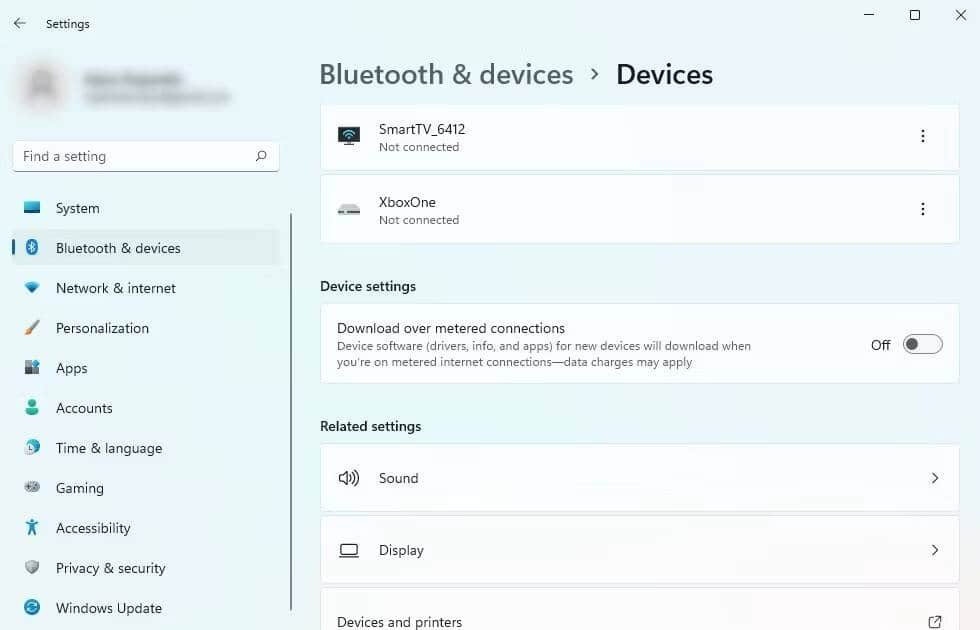
Quittez l'application Paramètres et reconnectez l'appareil Bluetooth pour voir s'il se couple correctement.
2. Désactiver la connectivité limitée
Vous pouvez également essayer de désactiver complètement les connexions limitées. Si aucun des correctifs que vous avez essayés jusqu'à présent n'a fonctionné, la désactivation temporaire des connexions limitées peut fournir une solution simple. Une fois que vous avez configuré votre appareil Bluetooth, vous pouvez choisir de redémarrer la connexion limitée ou de la laisser désactivée.
Commencez par appuyer sur Win + I Pour lancer l'application Paramètres. Localiser Réseau et internet de la barre latérale gauche. Localiser Propriétés du haut de l'écran. Faites défiler vers le bas et trouvez une option appelée Connexion limitée. Désactivez la bascule à droite de cette option. Vérifier Comment augmenter la vitesse d'Internet dans Windows 11.
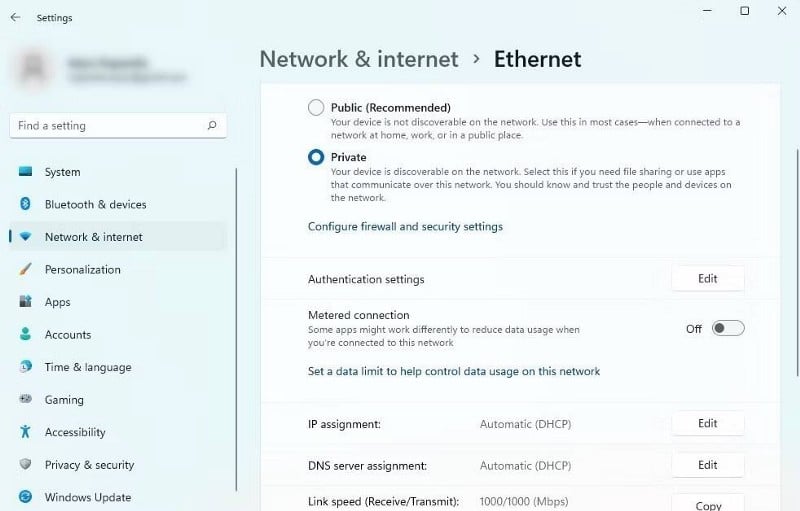
Cela désactivera la connexion limitée. Réessayez de configurer votre appareil Bluetooth après avoir désactivé la connexion limitée. Si cela fonctionne, vous pouvez simplement réactiver la connexion limitée et continuer à contrôler votre utilisation des données. Vous pouvez également le laisser désactivé si vous devez coupler souvent des appareils Bluetooth.
3. Supprimez et rajoutez l'appareil
Dans certains cas, il suffit de supprimer le périphérique Bluetooth et de l'ajouter à nouveau pour résoudre le problème. Si vous modifiez sans le savoir les paramètres de l'appareil ou s'il y a un problème avec le pilote de l'appareil, le supprimer et l'ajouter à nouveau peut résoudre le problème.
Clique sur Win + I Pour lancer l'application Paramètres et sélectionnez Bluetooth et appareils de la barre latérale gauche. Recherchez l'appareil avec lequel vous rencontrez le problème dans la liste. Cliquez sur les points de suspension verticaux à droite de l'appareil et sélectionnez Retirez l'appareil.
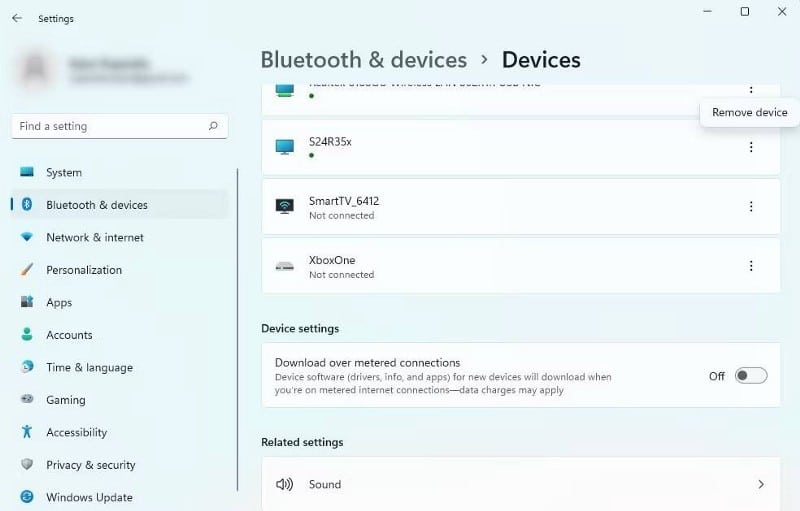
Ensuite, faites défiler vers le haut de l'écran et sélectionnez Ajouter un appareil. Associez à nouveau l'appareil à votre ordinateur et vérifiez si l'erreur persiste.
4. Redémarrer l'ordinateur
Vous serez étonné du nombre de problèmes temporaires qu'un redémarrage peut résoudre. Si les méthodes précédentes n'ont pas fonctionné, il vaut la peine de redémarrer votre ordinateur pour voir si cela aide avant d'essayer d'autres correctifs.
5. Supprimer et rajouter le réseau
Si vous obtenez cette erreur sur un réseau qui était auparavant limité mais qui ne l'est plus, vous pouvez essayer de supprimer et de rajouter le réseau. Si vos paramètres réseau ne sont pas correctement configurés pour continuer à s'afficher comme limités, la suppression et l'ajout à nouveau devraient résoudre ce problème.
Cliquez sur l'icône de réseau dans la barre d'état système et cliquez sur la flèche droite à côté de l'icône Wi-Fi. Faites un clic droit sur le réseau Wi-Fi et sélectionnez Oublier Pour supprimer un réseau Wi-Fi.
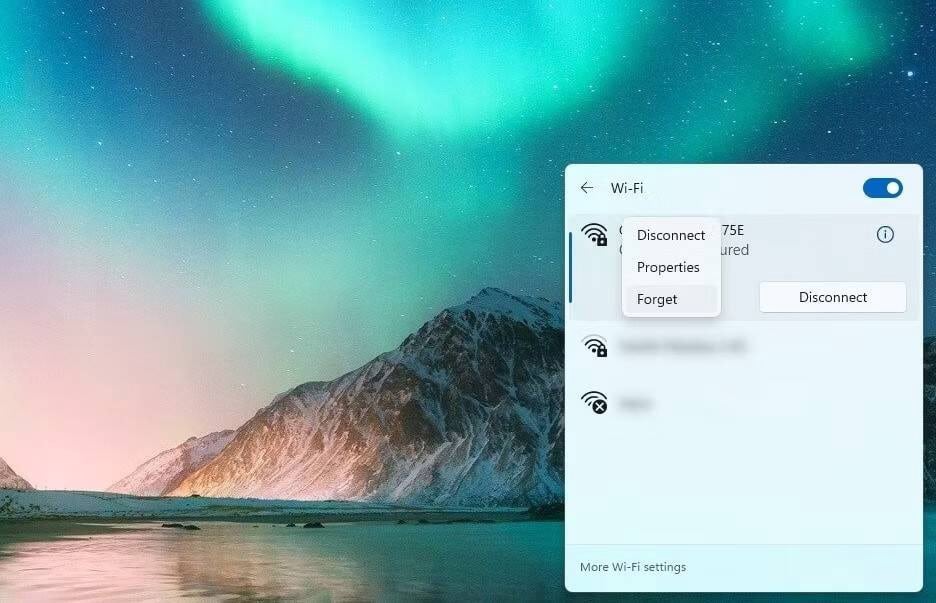
Cliquez sur le réseau que vous venez de supprimer et sélectionnez اتصال. Ajoutez une clé de sécurité réseau et cliquez sur Suivant.
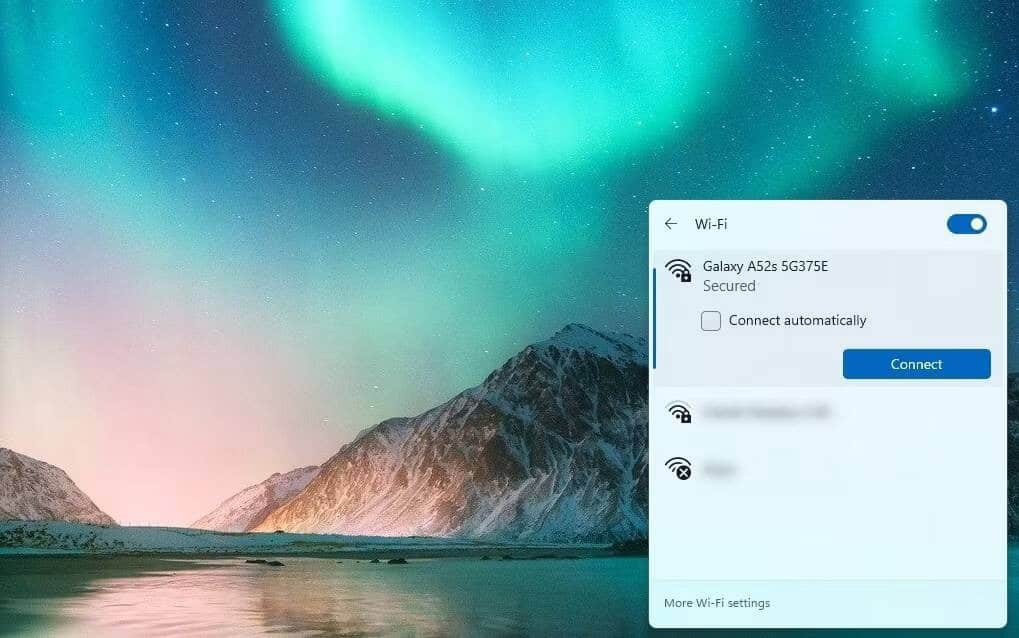
Lorsque vous avez terminé, essayez à nouveau de configurer le périphérique Bluetooth. Vérifier Quelques façons de corriger le retard audio du périphérique Bluetooth dans Windows 11.
6. Utilisez un autre réseau
Une alternative à la méthode précédente consiste à essayer d'utiliser un réseau que vous n'avez pas configuré comme ayant une connexion limitée. Bien sûr, ne le configurez pas comme une connexion limitée pendant que vous le configurez et essayez à nouveau de coupler votre appareil Bluetooth.
7. Réinitialiser les paramètres réseau
Une façon possible de résoudre les problèmes de réseau que vous ne parvenez pas à identifier consiste à effectuer une réinitialisation du réseau. Vous devrez peut-être réinstaller les pilotes réseau après la réinitialisation (bien que Windows le fasse automatiquement dans la plupart des cas). Si vous utilisez un VPN, vous devrez peut-être réinstaller l'application après la réinitialisation. Si vous avez des applications en cours d'exécution lors de la réinitialisation, fermez-les car votre ordinateur devra redémarrer pendant le processus.
Commencez par appuyer sur Win + I Pour lancer l'application Paramètres. Localiser Réseau et internet Dans la barre latérale gauche et accédez à Paramètres réseau avancés -> Réinitialisation du réseau. Cliquez sur le bouton Réinitialiser maintenant Et laissez le processus se terminer.
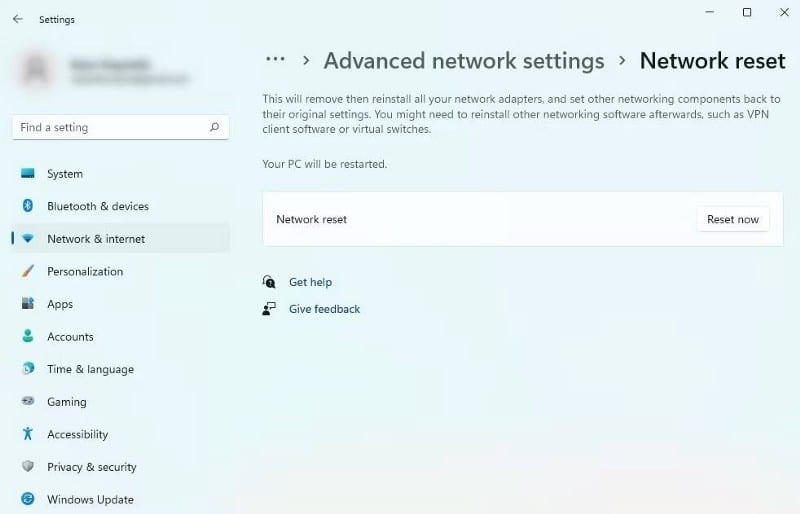
Une fois votre ordinateur redémarré, configurez à nouveau votre réseau. Essayez de jumeler à nouveau le périphérique Bluetooth une fois que vous êtes sur Internet. Vérifier Comment réinitialiser les paramètres réseau sur Windows 11.
8. Windows Update
Microsoft identifie souvent les problèmes courants et publie des mises à jour pour les résoudre. Windows Update peut être une option qui vaut la peine d'être essayée si vous avez essayé toutes les méthodes précédentes et que vous n'avez pas réussi à coupler votre appareil Bluetooth.
Si vous souhaitez mettre à jour Windows avec une connexion limitée, vous devrez ajouter une exception pour les mises à jour. Clique sur Win + I , sélectionnez Windows Update dans la barre latérale gauche et activez la bascule à côté de l'option intitulée Télécharger les mises à jour via des connexions limitées.
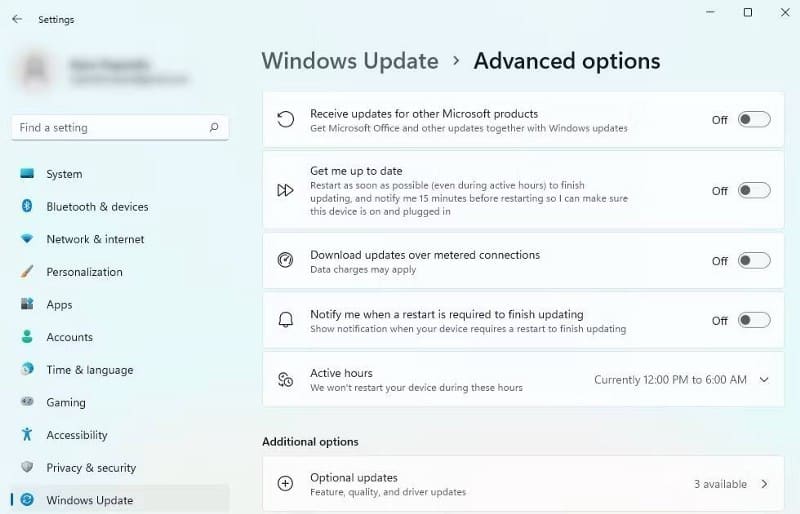
Au lieu de cela, vous ne pouvez utiliser qu'un réseau pour lequel vous n'avez pas activé de connexion limitée.
Ensuite, vous devrez vérifier les mises à jour.
Sélectionner Windows Update Dans la barre latérale gauche de l'application Paramètres. Cliquez sur Vérifier les mises à jour. Si les mises à jour automatiques sont activées, vous verrez les mises à jour prêtes à être installées (les mises à jour disponibles sont disponibles). Cliquez sur Téléchargez et installez Pour commencer l'installation des mises à jour.
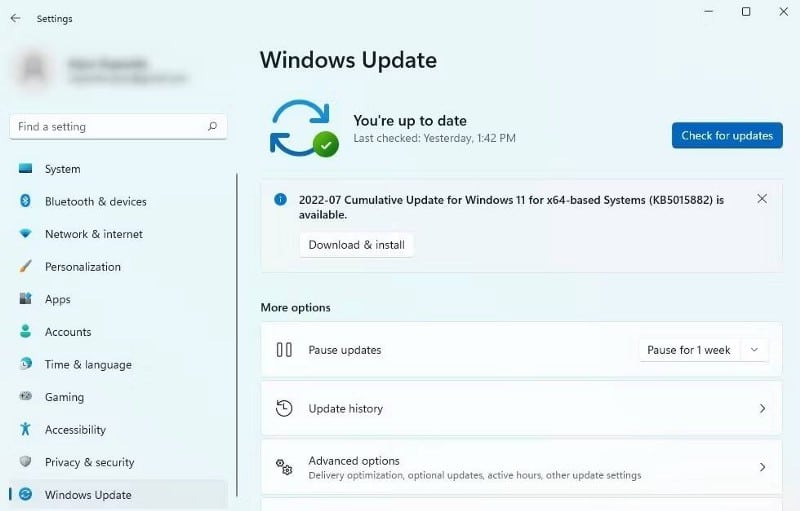
Vous devriez également essayer de télécharger les mises à jour facultatives. Dans la section Windows Update de l'application Paramètres, accédez à Options avancées -> Afficher les mises à jour facultatives. Sélectionnez toutes les mises à jour et cliquez sur Téléchargez et installez.
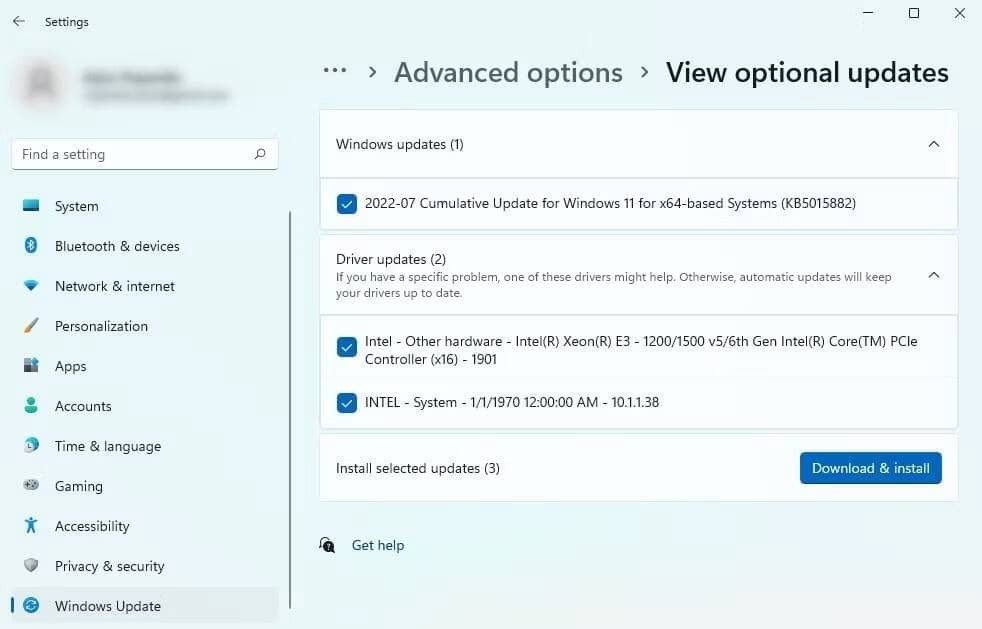
Appareil Bluetooth prêt à l'emploi
Nous espérons que l'un de ces correctifs a fonctionné pour vous et que vous avez pu coupler votre ordinateur avec un périphérique Bluetooth. Si vous désactivez la connexion limitée et que vous ne souhaitez pas la réactiver en raison de l'erreur, il existe d'autres moyens de contrôler l'utilisation des données sous Windows qui peuvent s'avérer utiles. Vous pouvez désormais visualiser Comment limiter l'utilisation des données et la bande passante dans Windows.







